Si të shkruani shënime në OneNote 2013 në Android

Mësoni si të shkruani shënime në OneNote 2013 në Android me krijimin, hapjen dhe regjistrimin e shënimeve. Aplikoni strategji efektive për menaxhimin e shënimeve tuaja.
PowerPoint 2003 përmban të gjitha këmbanat dhe bilbilat që ju nevojiten për të krijuar shfaqje rrëshqitëse të jashtëzakonshme nga dritarja kryesore, ku kryeni pjesën më të madhe të punës suaj me shumëllojshmërinë e shiritave të dobishëm të veglave dhe shkurtoret e dobishme të tastierës që ju ndihmojnë të përshpejtoni procesin. Dhe, pasi të krijoni një shfaqje rrëshqitëse, duhet të dini se si ta paraqisni atë gjithashtu dhe PowerPoint 2003 ka mjetet për ta bërë prezantimin tuaj të funksionojë pa probleme gjithashtu.
Dritarja kryesore e PowerPoint 2003 është vendi ku ju bëni pjesën më të madhe të punës për krijimin e rrëshqitjeve që tërheqin vëmendjen. Këtu është një udhëzues i dobishëm që ju tregon se ku mund të gjeni shiritat, butonat dhe ekranet e rrëshqitjes thelbësore të PowerPoint:

Për të krijuar rrëshqitje tërheqëse me PowerPoint 2003, ju përdorni mjete të disponueshme në një shumëllojshmëri shiritash veglash - kryesisht shiritat e veglave Standard, Formatimi dhe Vizatimi. Shiriti i veglave Standard për të gjitha qëllimet e PowerPoint ofron opsione për të hapur një skedar të ri, për të futur një hiperline dhe veprime të tjera të dobishme siç tregohet:
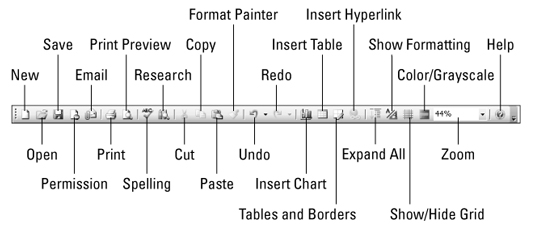
Shiriti i veglave Formatimi i PowerPoint 2003 është ajo që përdorni për t'i bërë rrëshqitjet të duken ashtu siç dëshironi për sa i përket shkronjave, shtrirjes, formatit të tekstit etj. Shiriti i veglave të formatimit shfaqet këtu:
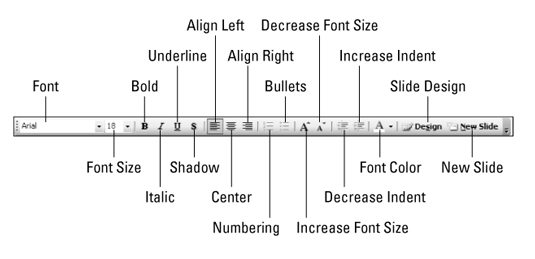
Shiriti i veglave Drawing ju ndihmon në shtimin e elementeve grafikë në sllajdet tuaja në PowerPoint. Ju mund të bëni artin tuaj, të futni klip art ose fotografi me këtë shirit veglash:
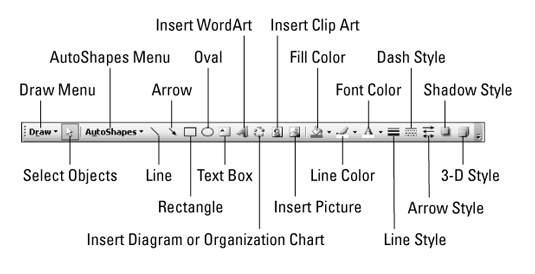
PowerPoint 2003 ofron grupin e zakonshëm të shkurtoreve të tastierës për disa komanda të zakonshme, të përdorura shpesh. Tabela e mëposhtme tregon se cilët butona duhet të shtypni për qasje të shpejtë në formatim, modifikim dhe disa komanda përgjithësisht të dobishme:
| Komandat e zakonshme të formatimit | Komandat e zakonshme të redaktimit | Komanda të tjera të përdorura zakonisht | |||
|---|---|---|---|---|---|
| Komanda | Çelësat | Komanda | Çelësat | Komanda | Çelësat |
| E guximshme | Ctrl+B | Zhbër | Ctrl+Z | I ri | Ctrl+N |
| Kursi | Ctrl+I | Prerje | Ctrl+X | Hapur | Ctrl+O |
| Nënvizoni | Ctrl+U | Kopjo | Ctrl+C | Ruaj | Ctrl+S |
| Qendra | Ctrl+E | Ngjit | Ctrl+V | Printo | Ctrl+P |
| Përafrimi majtas | Ctrl+L | Selektoj të gjitha | Ctrl+A | Ndihmë | F1 |
| Rreshtoni djathtas | Ctrl+R | Gjej | Ctrl+F | Rrëshqitje e re | Ctrl+M |
| Arsyetoni | Ctrl+J | Zëvendësoni | Ctrl+H | ||
| Normale | Ctrl+Spacebar | Dublikatë | Ctrl+D |
PowerPoint 2003 ka të bëjë me ndihmën që ju të krijoni prezantime me diapozitiv. Produkti përfundimtar është vetë prezantimi i PowerPoint dhe tabela e mëposhtme ju tregon se cilët çelësa duhet të shtypni për të filluar, për të ndaluar, për t'u kthyer mbrapa dhe për të paraqitur sllajdet tuaja:
| Për ta bërë këtë… | Përdor këtë … | Për ta bërë këtë… | Përdor këtë … |
|---|---|---|---|
| Filloni një shfaqje rrëshqitëse | F5 | Shfaq një ekran të bardhë | W |
| Përparoni në rrëshqitjen tjetër | N | Përfundoni një shfaqje rrëshqitëse | Ik |
| Kryeni animacionin tjetër | Hyni, faqja poshtë, shigjeta djathtas, shigjeta poshtë ose shiriti i hapësirës | Shkoni te rrëshqitja tjetër e fshehur | H |
| Kthehuni te rrëshqitja e mëparshme | P | Shfaq një tregues stilolapsi | Ctrl+P |
| Përsëritni animacionin e mëparshëm | Faqja lart, shigjeta majtas, shigjeta lart ose tasti prapa | Shfaq një tregues shigjete | Ctrl+A |
| Shkoni te një rrëshqitje specifike | Shkruani numrin e rrëshqitjes dhe më pas shtypni Enter | Fshih treguesin | Ctrl+H |
| Shfaq një ekran të zi | B |
Mësoni si të shkruani shënime në OneNote 2013 në Android me krijimin, hapjen dhe regjistrimin e shënimeve. Aplikoni strategji efektive për menaxhimin e shënimeve tuaja.
Mësoni si të formatoni numrat në një varg teksti në Excel për të përfshirë informacione të sakta dhe tërheqëse për raportet tuaja.
Në Excel 2010, fshini të dhënat apo formatin e qelizave lehtësisht me disa metoda të thjeshta. Mësoni si të menaxhoni përmbajtjen e qelizave me opsione të ndryshme.
Zhvilloni aftësitë tuaja në formatimin e elementeve të grafikut në Excel 2007 përmes metodave të thjeshta dhe efikase.
Mësoni se si të rreshtoni dhe justifikoni tekstin në Word 2010 me opsione të ndryshme rreshtimi dhe justifikimi për të përmirësuar formatimin e dokumenteve tuaja.
Mësoni si të krijoni makro në Excel 2019 për të automatizuar komandat dhe thjeshtuar detyrat tuaja.
Mënyra vizuale dhe e shpejtë për të vendosur një ndalesë skedash në Word 2016 është përdorimi i vizores. Zbulo disa këshilla dhe truke për përdorimin e skedave në këtë program.
Mësoni si të formula boshtet X dhe Y në Excel 2007, duke përfshirë mundësitë e ndryshimit të formatimeve për grafikët e ndryshëm.
Eksploroni se si Excel mund t
Mësoni se si të përdorni veçorinë Find and Replace të Excel 2007 për të gjetur dhe zëvendësuar të dhëna në mënyrë efikase. Kjo udhëzues është e përshtatshme për të gjithë përdoruesit që dëshirojnë të rrisin produktivitetin e tyre.







